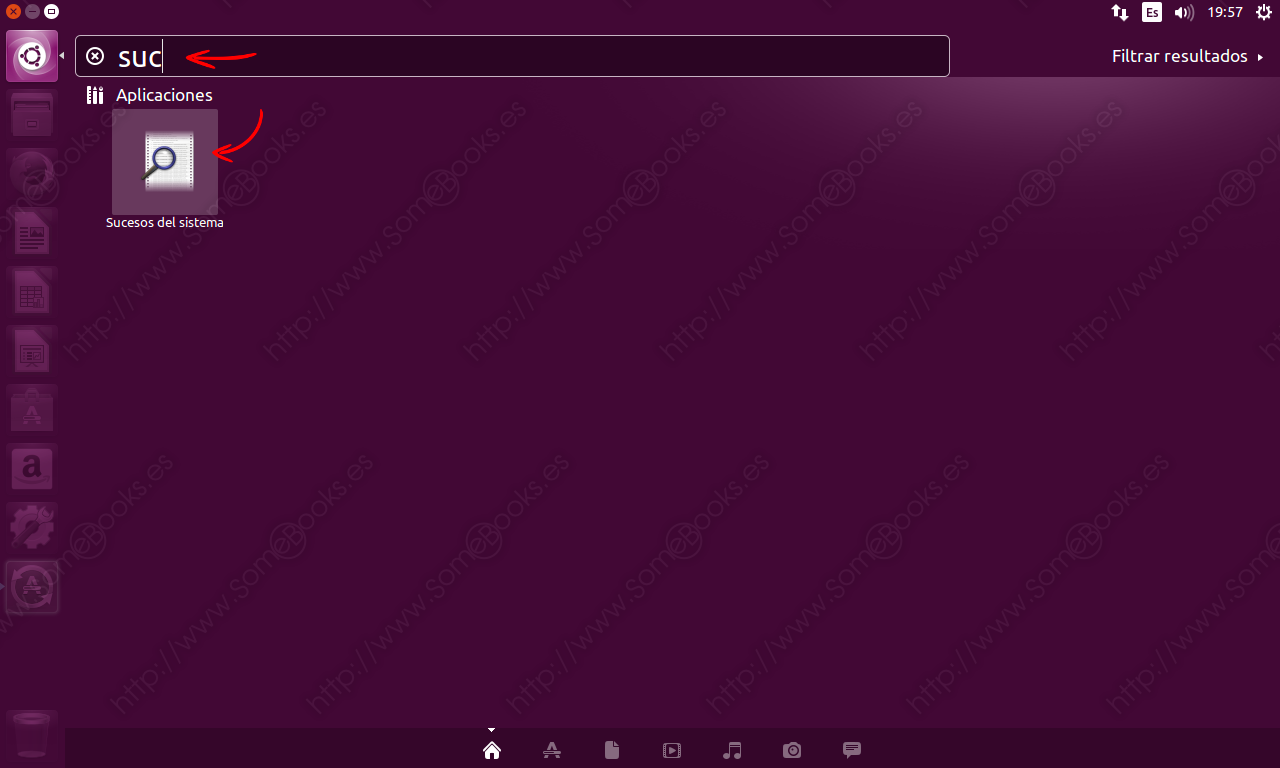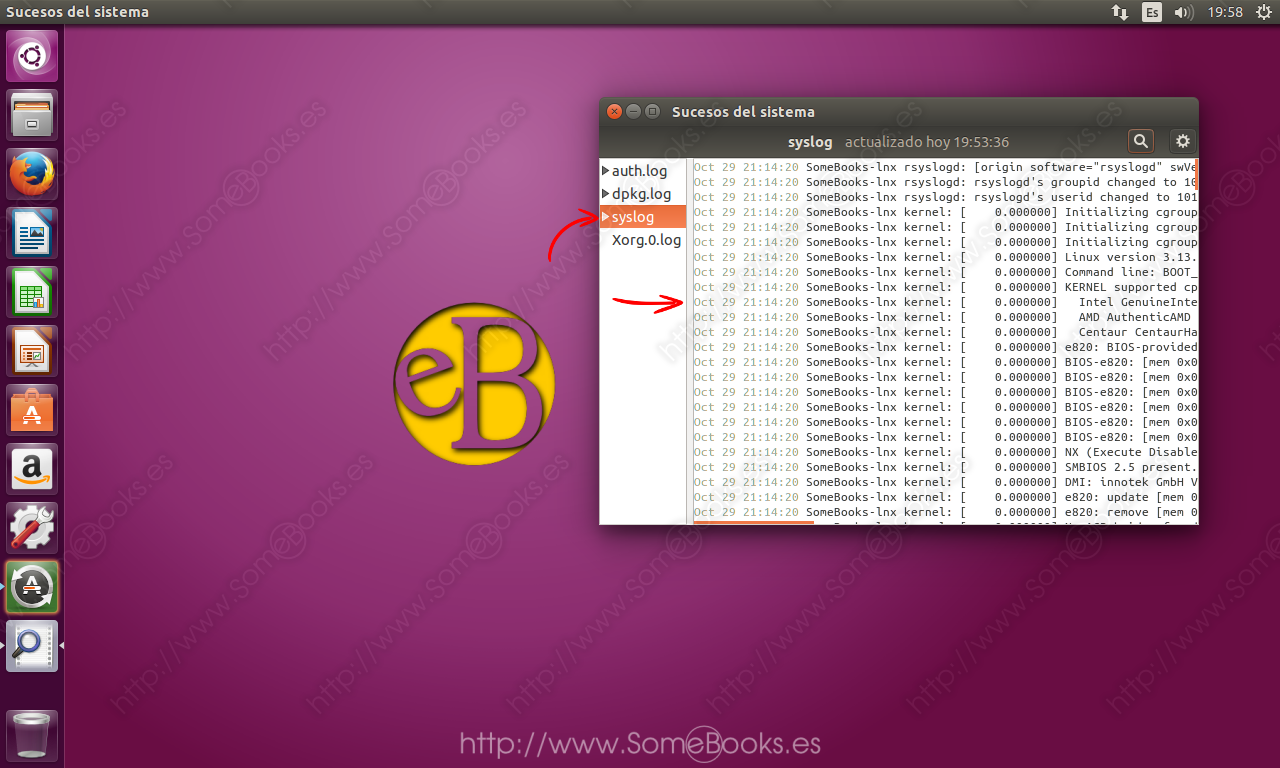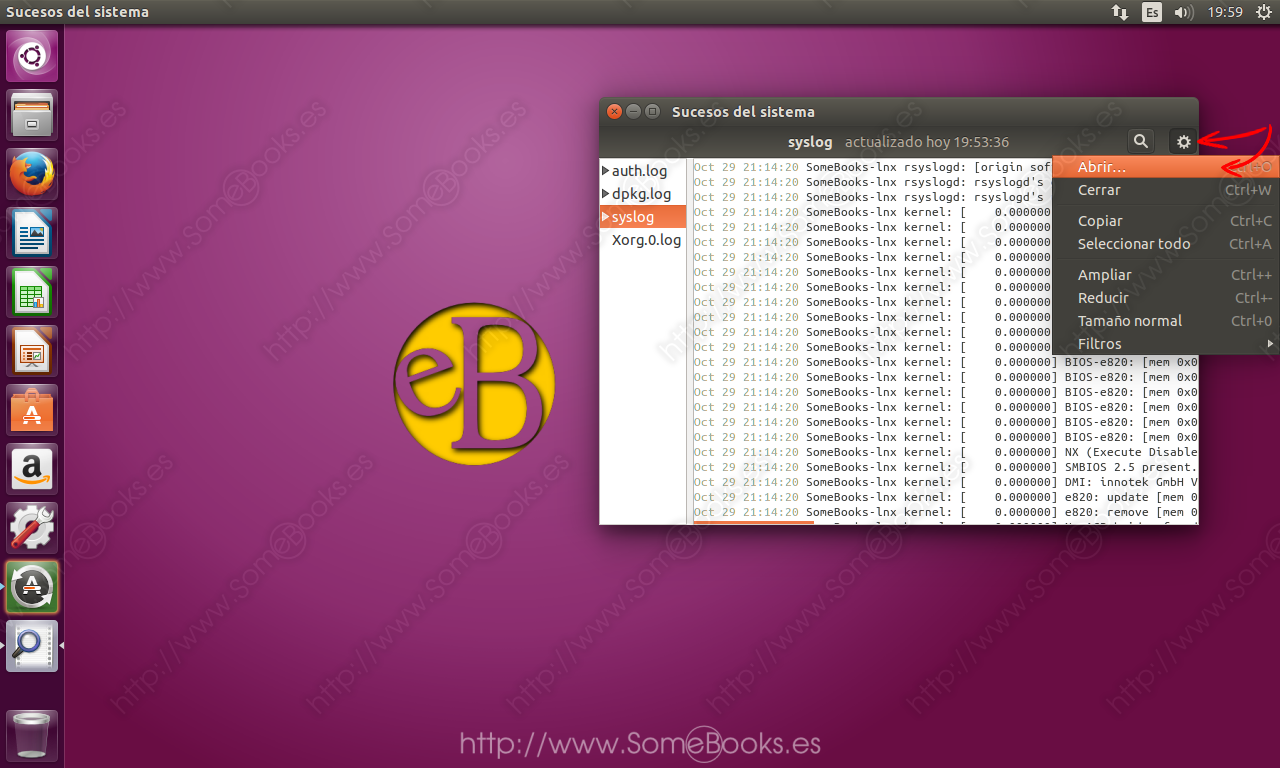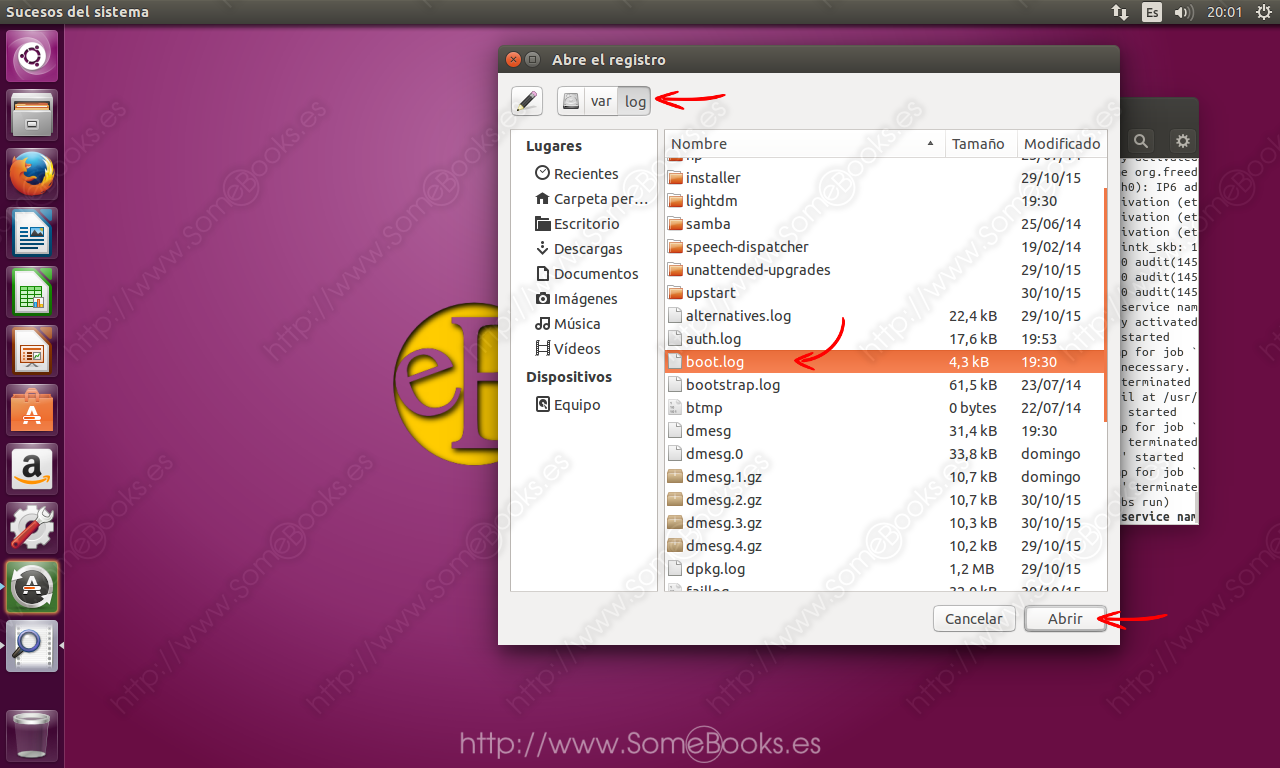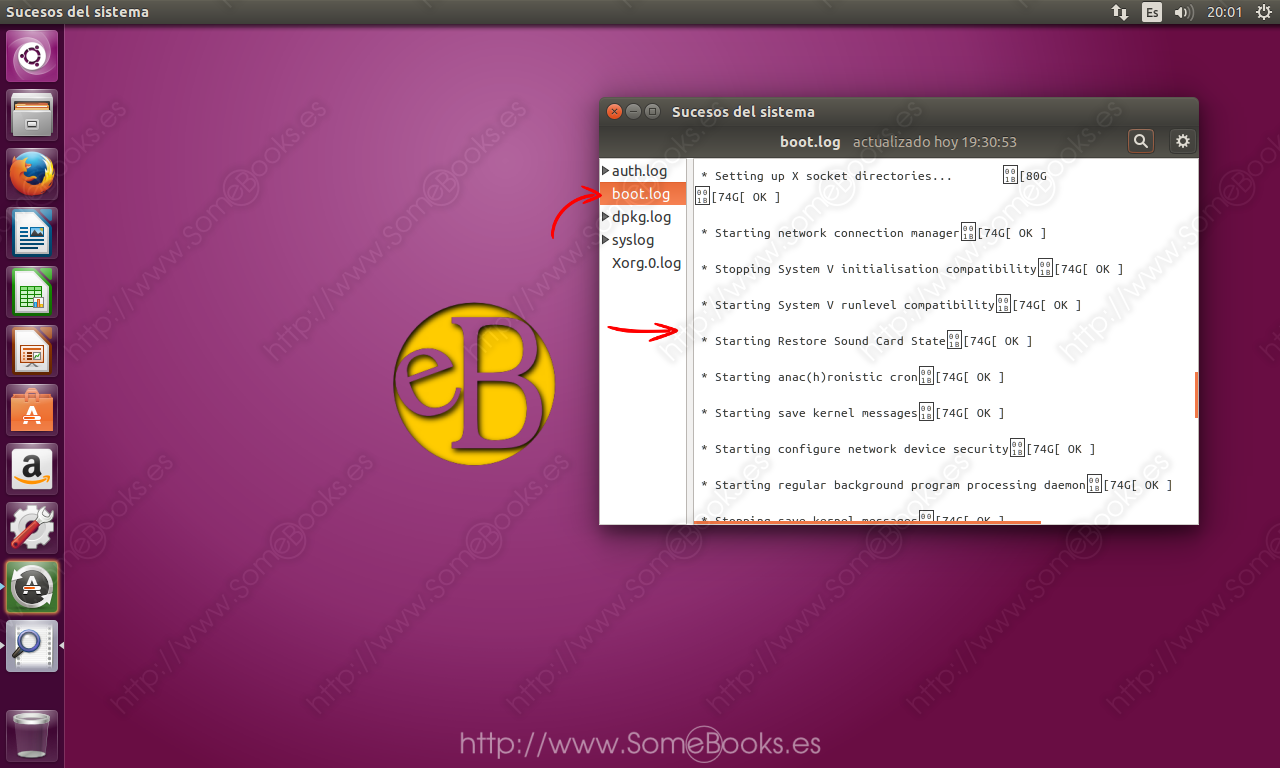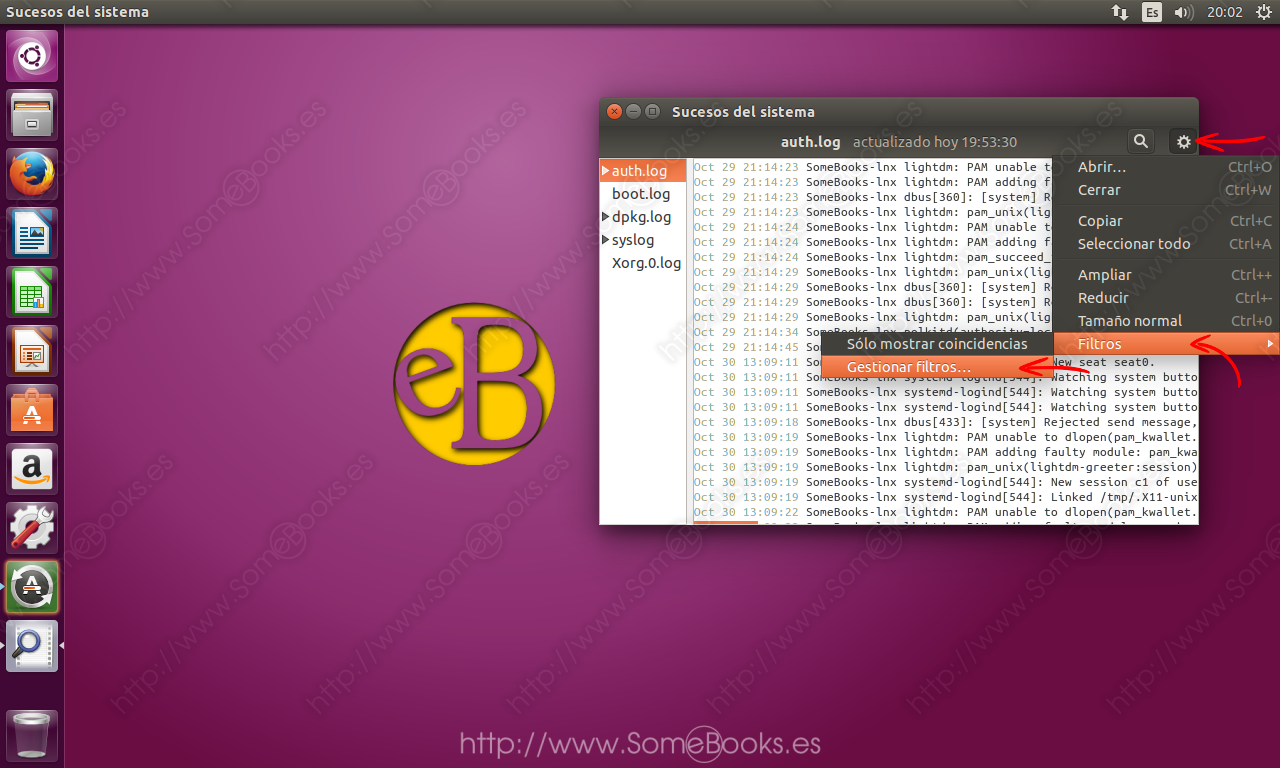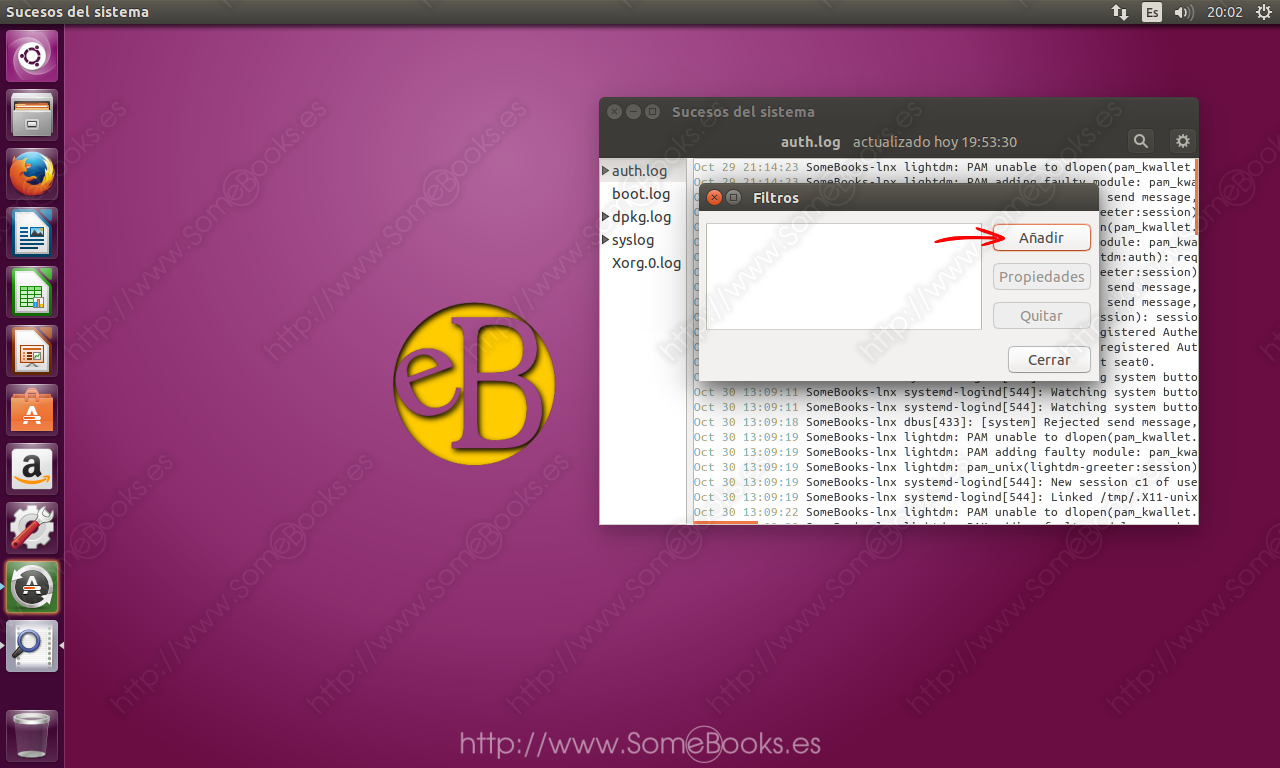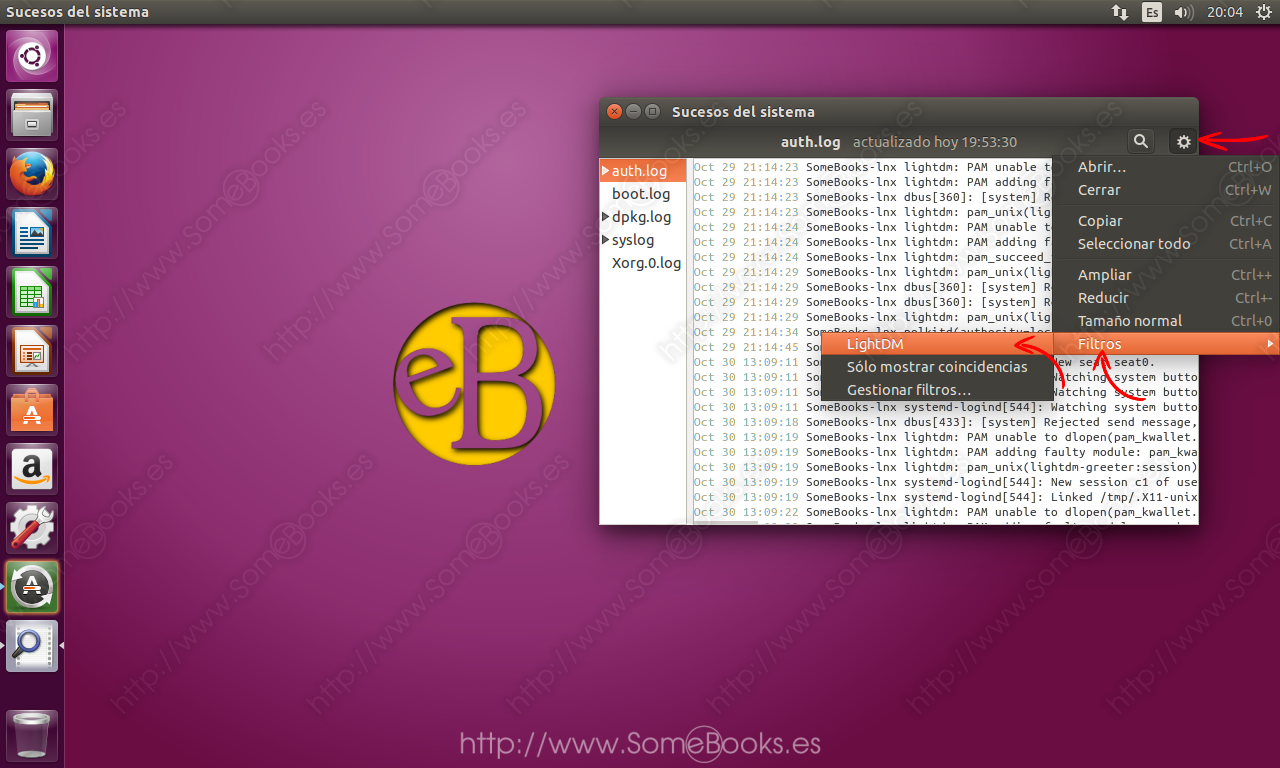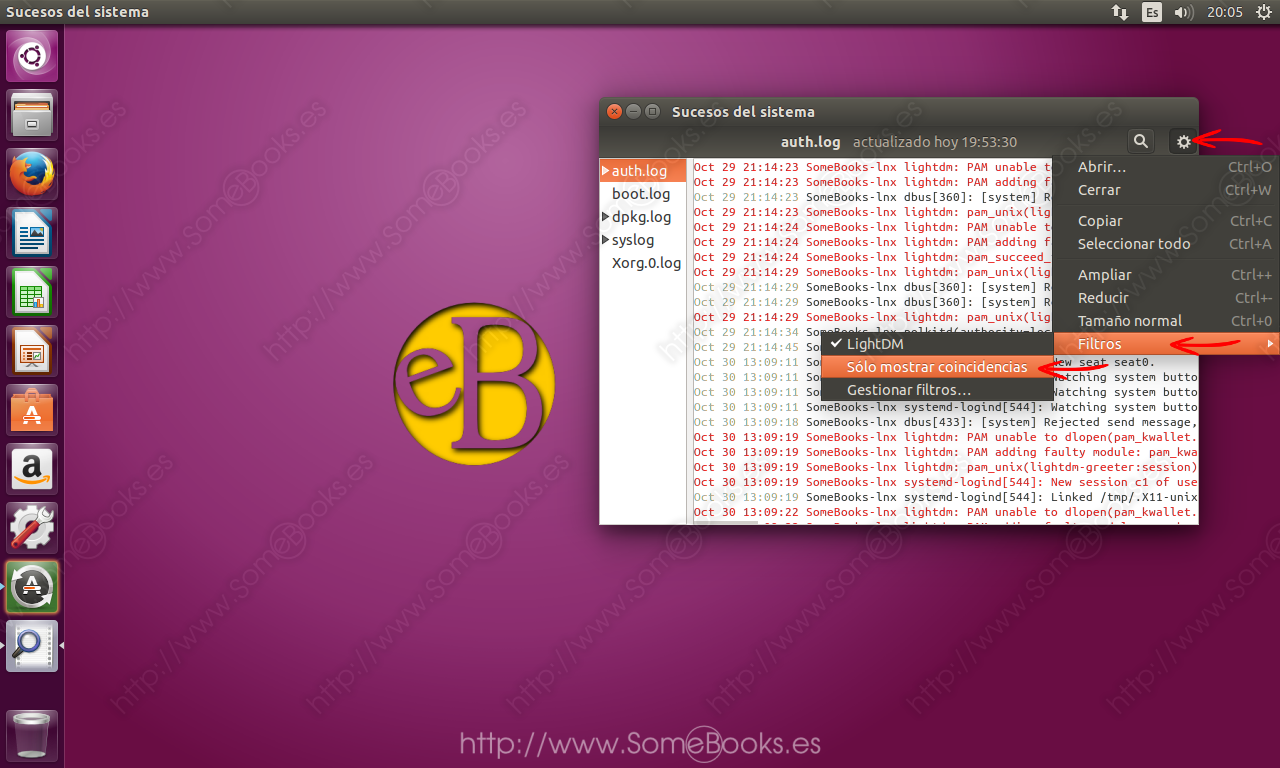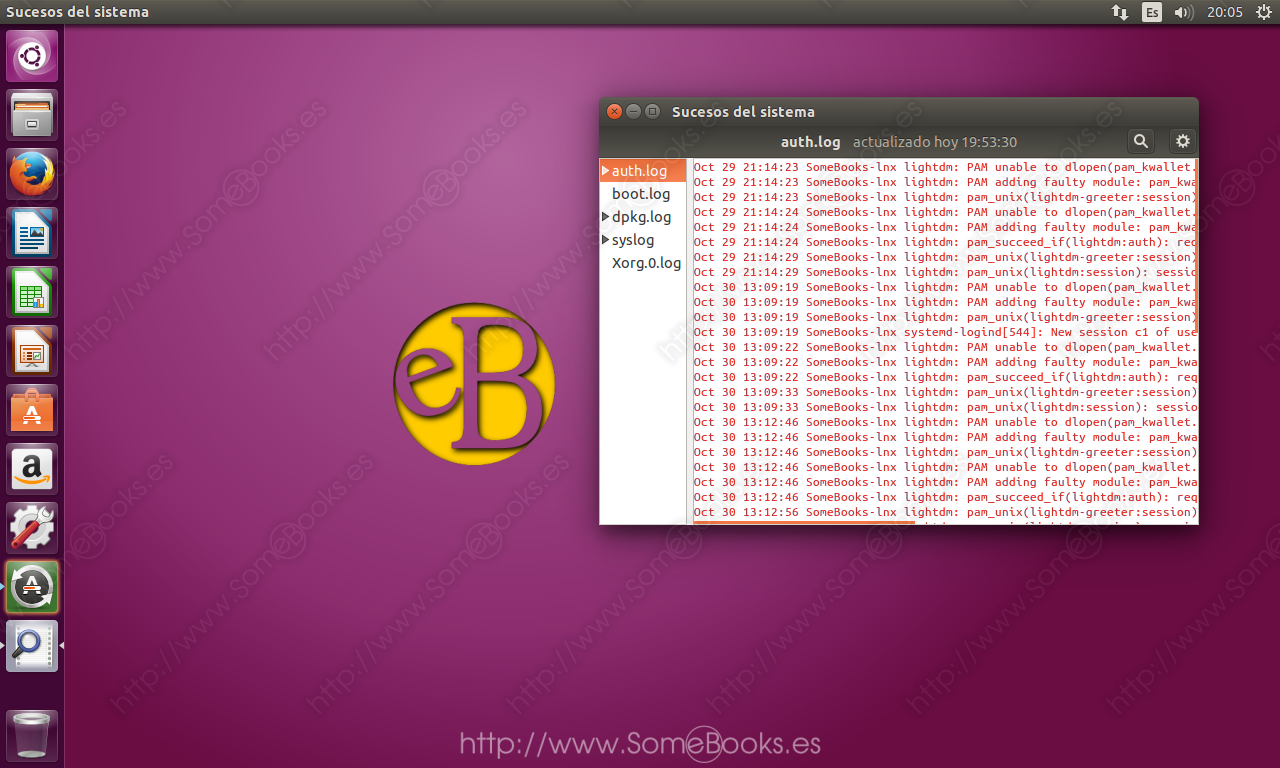Consultar los sucesos del sistema en Ubuntu 14.04 LTS
Ubuntu 14.04 LTS incorpora una herramienta gráfica que nos permite consultar los sucesos del sistema de una forma bastante intuitiva. Para ejecutarla, desplegamos el Dash y comenzamos a escribir parte de su nombre.
Recuerda que puedes desplegar el Dash haciendo clic en el botón superior del Launcher o pulsando la tecla Súper (la que suele tener el icono de Windows).
Al poco, veremos una ventana dividida verticalmente en dos áreas diferentes. La de la izquierda muestra los archivos de sucesos que podemos analizar con el visor. A la derecha se muestran los sucesos relativos al archivo que tengamos seleccionado en el lado izquierdo.
Las entradas más modernas se muestran al final de la lista.
Añadir más archivos de sucesos
Cuando queramos consultar algún archivo de sucesos que no se encuentre en la lista de la izquierda, sólo tendremos que añadirlo. Para conseguirlo, hacemos clic sobre el botón que hay en la parte superior derecha de la ventana ( ).
).
Aparecerá una ventana que nos permite localizar el archivo que estamos buscando.
Al volver a la ventana Sucesos del sistema comprobaremos que el nuevo archivo ya se encuentra en la lista de la izquierda.
Aunque acabemos añadiendo muchos archivos, será muy fácil localizarlos, porque se muestran ordenados alfabéticamente. Lo único que debes recordar es que Linux diferencia entre mayúsculas y minúsculas, y que las primeras tienen un valor ASCII menor, por lo que irán antes.
Filtrar el contenido de los archivos de sucesos
Como habrás comprobado, la cantidad de información que se acumula en los archivos de sucesos es considerable y, en ocasiones, resulta complicado localizar un suceso determinado.
Para ayudarnos, Sucesos del sistema incorpora una herramienta de filtrado.
Aparecerá la ventana Filtros, donde podremos crear nuevos filtros (botón Añadir), modificar sus características (botón Propiedades) o eliminarlos (botón Quitar). Lógicamente, la primera vez sólo tendremos disponible el primero.
Se mostrará la ventana Añadir filtro nuevo donde debemos definir sus características:
- Un nombre, que sea descriptivo, para identificarlo con facilidad cuando hayamos creado muchos filtros.
- Una expresión regular, que defina lo que estamos buscando. En nuestro caso, para simplificar, escribiremos sólo una palabra. Así, Sucesos del sistema buscará aquellos sucesos que contengan la palabra elegida.
- Indicar si queremos resaltar u ocultar los sucesos que cumplan la condición. En nuestro caso los resaltaremos.
- En caso de que estemos resaltando sucesos, podremos fijar también un color de primer plano y un color de fondo. Al pulsar el botón de color, se muestra un panel con diferentes colores donde bastará con elegir uno de ellos.
Al hacerlo, volvemos a la ventana de creación de filtros. En ella, podemos volver a pulsar el botón Añadir, para crear filtro nuevo. También podemos seleccionar uno existente y pulsar el botón Propiedades para modificarlo, o el botón Quitar para eliminarlo.
De vuelta en la ventana Sucesos del sistema, ahora encontraremos un nuevo elemento en la opción Filtros con el nombre que le hayamos puesto al filtro en el paso anterior.
El resultado es que se destacarán aquellos sucesos que cumplan la condición del filtro (usando la combinación de colores que hayamos elegido).
También podemos ocultar todos los sucesos que no cumplan la condición impuesta.
Y esto es todo por hoy. Espero que te resulte útil.